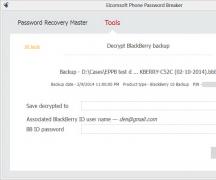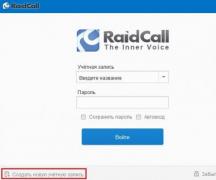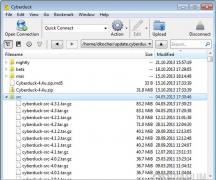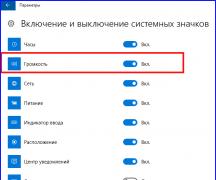インターネットが接続されていません。
使用時のラップトップまたはコンピューターからのデフォルト Wifi接続、インターネットおよびネットワークが自動的に接続する必要があります。 ユーザーは、何をどこに含めるかを考えるべきではありません。 有線インターネット。 これが主な利点の1つです この化合物 -これは、予期せずに最初の1秒からオンにする機能です。
しかし、プロキシサーバーに自動的に接続できなかったということもあります。 この場合の外観と、インターネットコミュニティの単純な初心者のために何をすべきか。 この問題の理由は、プロキシサーバーに接続するための設定に隠されています。 それらを変更できます:
- 偶然-キーの組み合わせ、または突然の停電(電源が途切れない場合)など。
- ウイルスが原因で、リモートマルウェア(ソフトウェア)が不完全であるため、設定が頻繁に飛んでしまいます。
プロキシサーバーの接続エラーとは何ですか?
このような問題の複雑さは、コマンドラインで有効になっているように見えるインターネットに接続すると、トレントが動作し、Skypeが動作する可能性があるという事実にありますが、どのウィンドウでも動作を開始できなくなります。 開きますが、起動しません。 どこでも、プロキシサーバーへの接続がないことが書き込まれます。
署名は、ロシア語で英語にすることができます。 開くことができないタブは1つだけです 異なるブラウザ。 または、すべてのブラウザでこのようなエラーが発生する可能性があります。
プロキシサーバーとの接続はありません。これは、人間の介入を必要としないネットワークへの自動接続があることを意味します。
サーバーへの接続なし
重要な注意- 自動接続の問題は、オペレーティングシステム(OS)とは関係ありません。 したがって、問題はありません。 異なるオペレーティングシステム-7、8、または10でこのような問題を修正する場合にのみ、違いは小さくなります。
この場合、主なことはヒステリーではなく、修理に多額の費用がかかると言うことではありません。 そして、アンバランスの状態で、ホットヘッドを使用して、次のことから始める必要はありません。
- ブラウザを再インストールします。
- OS全体を再インストールします。
例としてChromeブラウザーを使用した接続エラーの修正
任意のブラウザーでプロキシサーバーとの接続エラーを修正するには、ユーザーが最初に見つける必要があるのは単純な設定です。
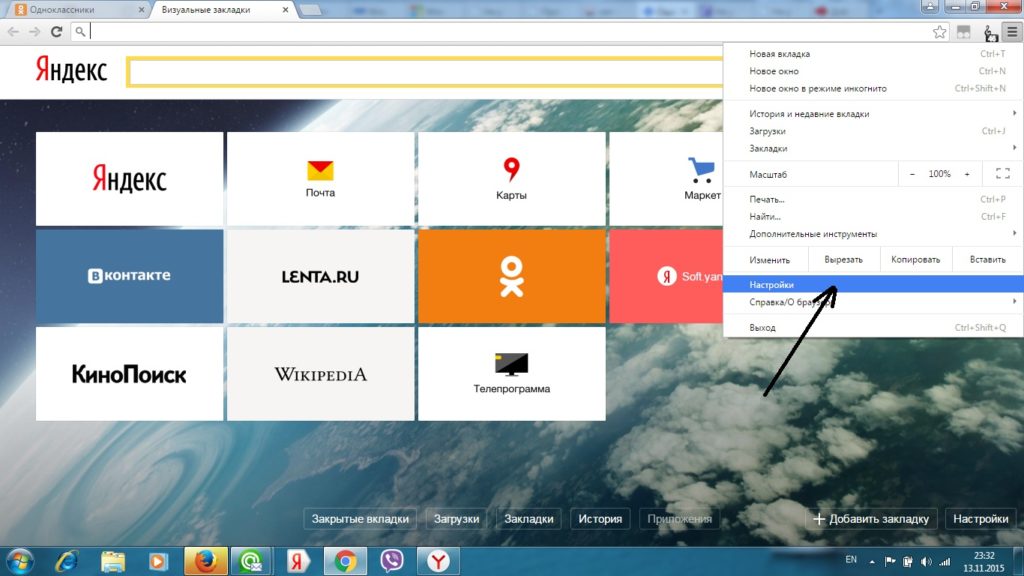
ボタンをクリックすると、設定ウィンドウが開きます。 ただし、すべて表示されるわけではありません。 したがって、ユーザーのウィンドウを確認する必要があり、プロキシサーバーの署名に何もない場合は、[プロキシサーバーの設定を変更する]ボタンをクリックします。 その後、ユーザーは画面に表示されます インターネット設定の変更をすでに選択しているウィンドウ。
接続パラメーターで自動的に開き(そうでない場合は、選択する必要があります)、その後、ボタン-ネットワーク設定をクリックします。
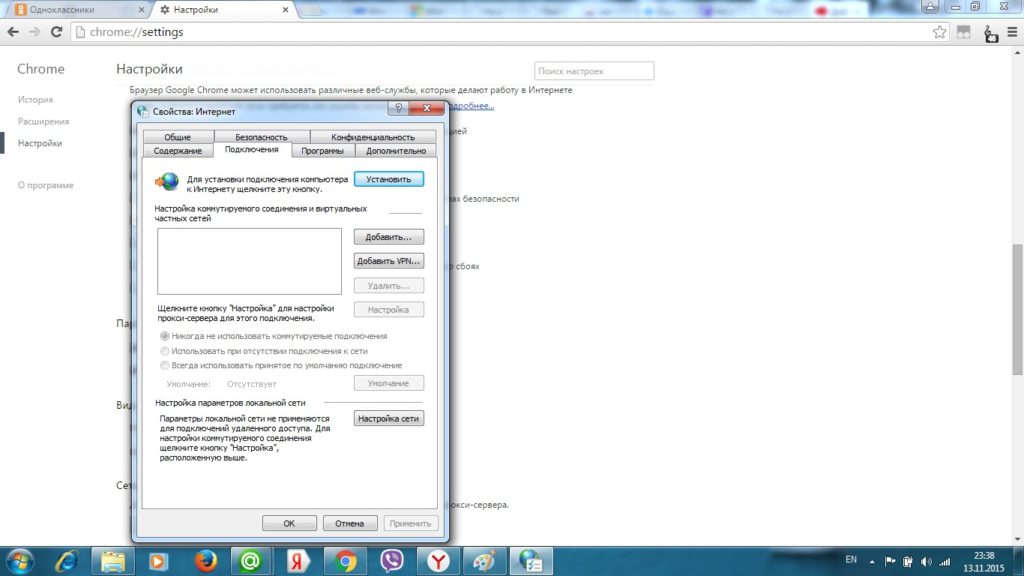
その後、ユーザーは新しいウィンドウでパラメーターにチェックを付けてパラメーターを自動的に検出し、[OK]をクリックして接続を修正する必要があります。
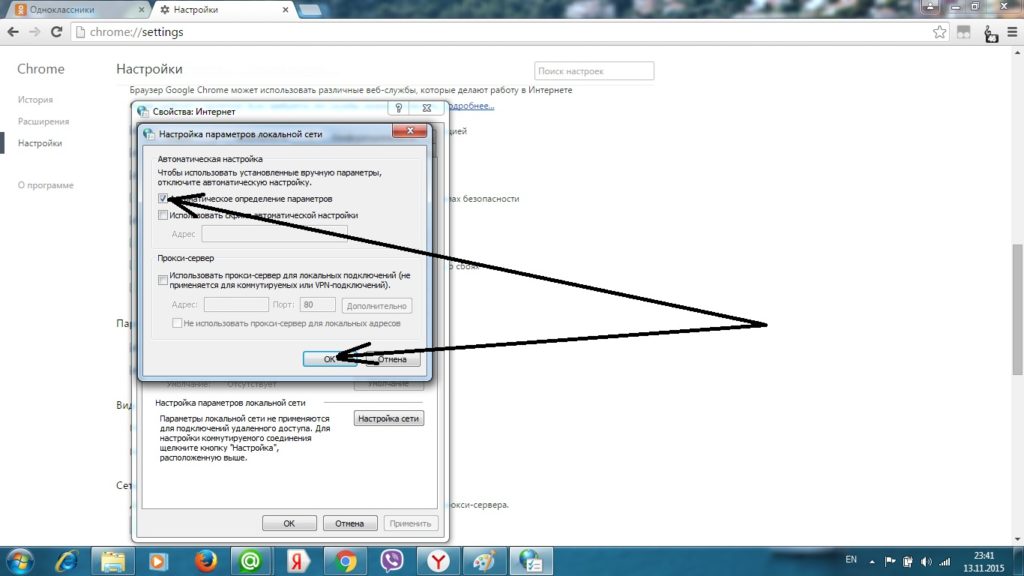
そして、適用ボタンをクリックすると、エラー修正を確認できます。 Mozillaは同様のスキームに従って動作します。 しかし、手順の終わりはわずかに異なります。 [設定は詳細]、[ネットワーク]の順に選択し、[構成]を既に選択しています。 必ずプロキシなしの項目を選択してください。 それは良くなります。
ブラウザのプロパティによる修正
ユーザーがすべてのブラウザーでネットワークへの接続を切断するための設定を修正したら、Windowsを介して接続を更新する必要があります。 このために、次の一連のアクションが実行されます。
- スタートおよびコントロールパネルから、ブラウザのプロパティが選択されます。
- 表示される新しいウィンドウで、プロキシへの自動接続が再度選択されます(Google Chromeで修正する場合と同様に、ウィンドウは1対1になります)。 そして、変更が受け入れられます。
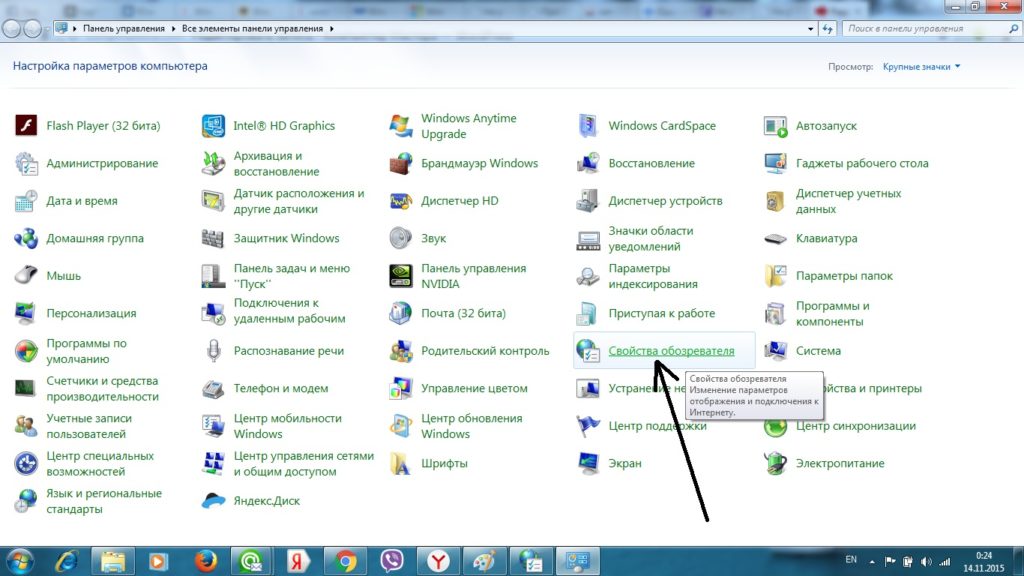
インターネット接続を確認してください
そして、OSで利用可能なツールを使用して、ネットワークへの自動接続を調整することができます。 これを行うには、[スタート]を選択し、次にコントロールパネルとネットワークコントロールセンターを選択します。
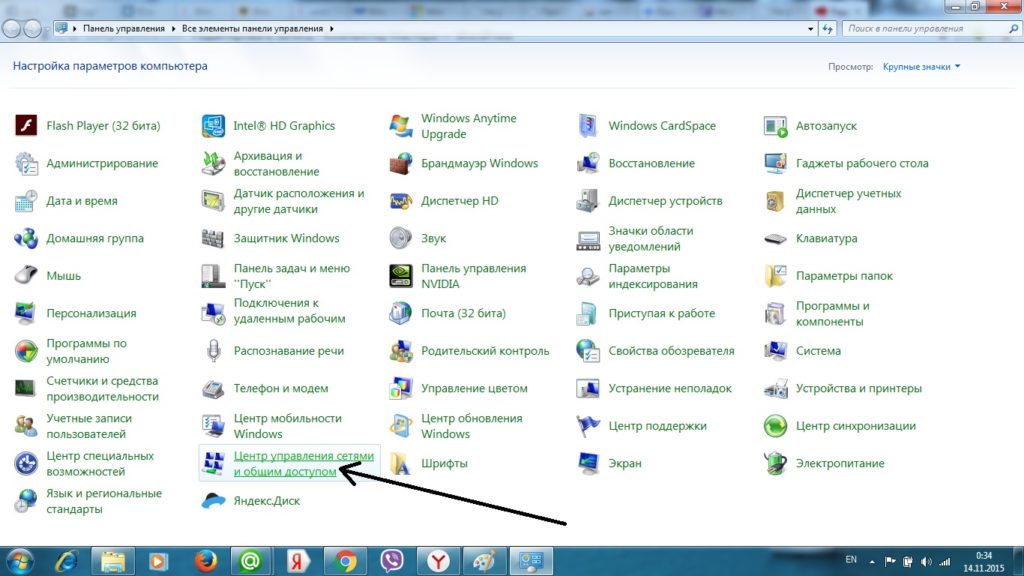
ネットワーク管理センター
次に、選択する必要があります-アダプタの設定を変更します。 次に、マウスを「connect by」に移動する必要があります ローカルエリアネットワーク「クリックしてプロパティを選択します 右クリック マウス。
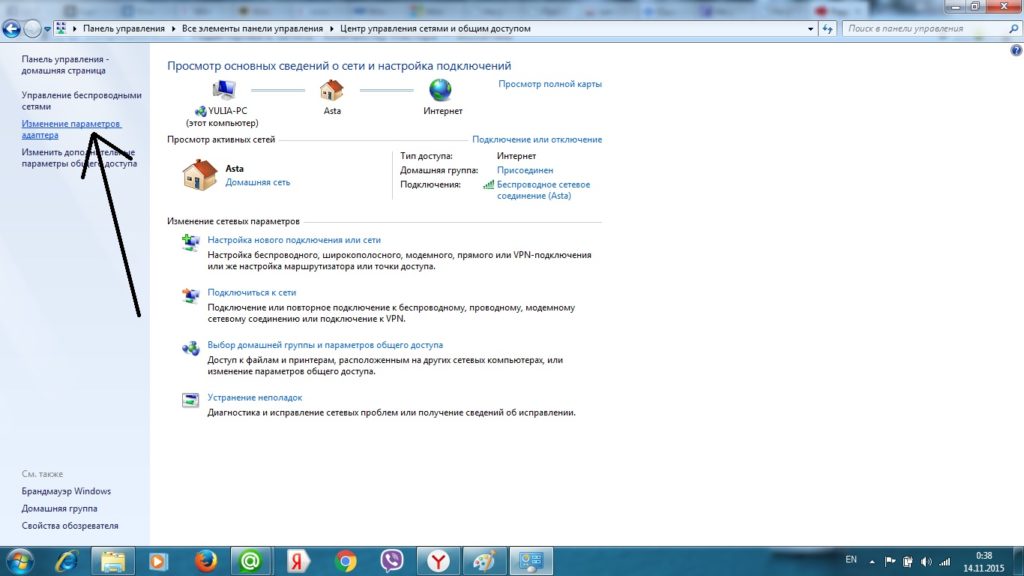
ローカルネットワークに接続する場合、[ネットワーク]タブで、ボックスをオンにするか、行を強調表示します。 インターネットプロトコルバージョン4(TCP / IPv4)。 そしていつものように、[OK]をクリックします。
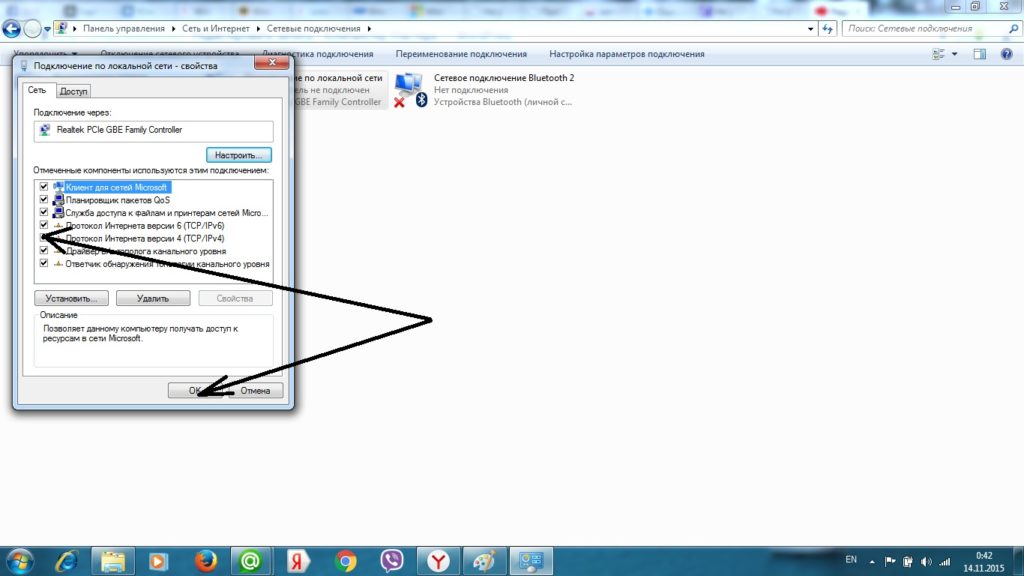
次に、接続をアクティブにしてこの行を作成し、その上に立ち、少し下にある[プロパティ]ボタンをクリックする必要があります。 新しいウィンドウが表示されます。 その中で、IPアドレスとDNSアドレスの両方を自動的に選択する必要があります。
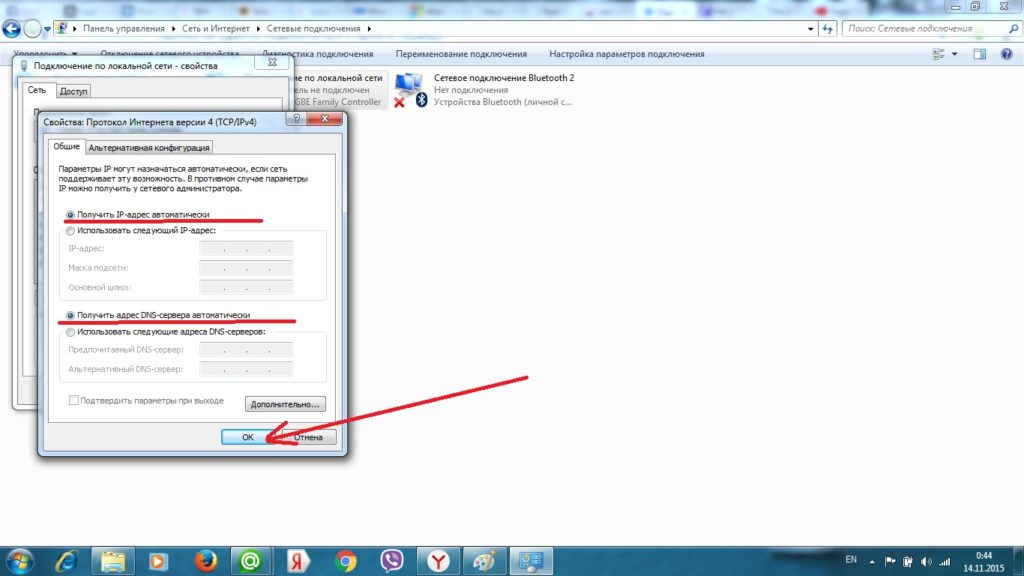
念のために、あなたはまだ実行することができます コマンドライン 次のフレーズはipconfig / flushdnsです。 ただし、このためには管理者権限が必要です。
自動接続のバイラルエラーの修正
事態はさらに悪化します 自動設定 機能不全、停電、または完全にクリーニングされていないウイルスのために飛び去りました。 その後、コンピューターを「処理」する必要があります。 ウイルスによる設定は、次の2つの場合に飛ぶ可能性があります。
- アンチウイルスでチェックした後;
- ウイルスが拾われたため。
同じウイルス対策でこのようなエラーを修正できます。 ただし、このAVZなどの設定に干渉しないように、プログラムはよりシンプルにする必要があります。
このプログラムでは、「ファイル」から「復元」システム設定を選択し、下の図のようにすべてのボックスをチェックする必要があります。 その後、クリックしてマークされた操作を実行する必要があります。
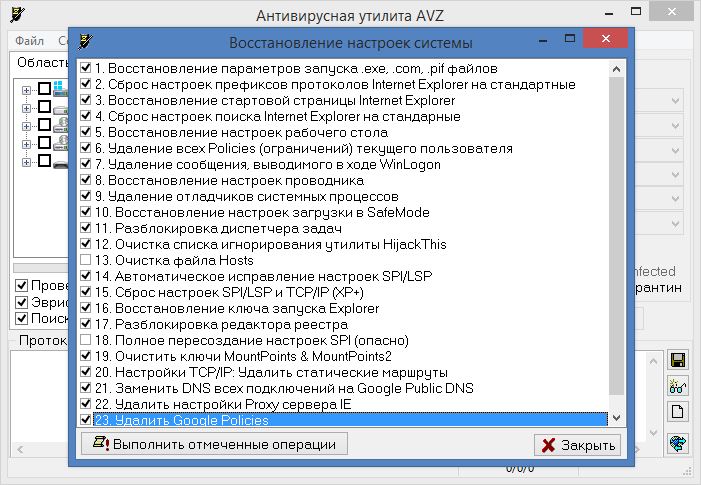
その後、ブラウザを再ダウンロードして、インターネットページを開くことができます。
直接は ウイルス対策ソフトウェア、この場合、コンピューターに常時インストールせずに、1回限りのチェッカーを使用することをお勧めします。 次のいずれかです。
レジストリのクリーニング-ネットワークへの自動接続を修正するオプションとして
自動接続を修正する別のオプションは レジストリをきれいにする。 レジストリが何であり、何が「食べられる」かについて読むことができます。
OSウィンドウの操作行に、HKEY_LOCAL_MACHINE \\ SOFTWARE \\ Microsoft \\ WindowsNT \\ CurrentVersion \\ Windows \\と入力します
開いたウィンドウで、フォルダーまたはファイルAppinit_DLLsを確認する必要があります。 何もないはずです!
OSバージョン10では、このファイルの名前はAutoAdminLoganになります。
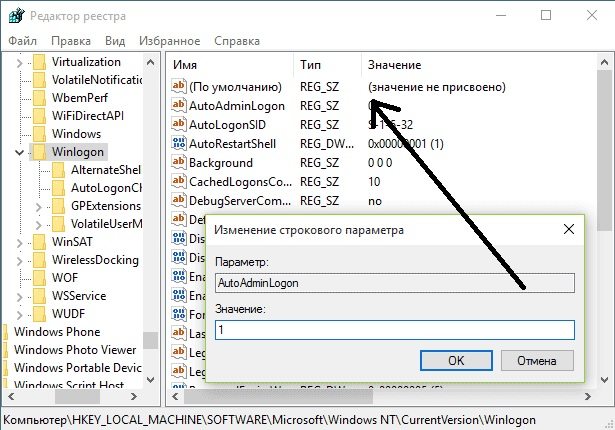
全部 可能なオプション プロキシサーバーに接続する修正が列挙されます。 他のすべてが失敗した場合は、ウィザードを呼び出す必要があります。 そのため、コンピューターで飛行設定よりも深刻なことが起こりました。
接続失敗のエラーメッセージ-対処方法
ネットワーク接続と作業中の別の問題 ソーシャルネットワーク。 インターネット上のサイトをダウンロードすると、非常に多くの場合、そのようなコンテンツの迷惑なウィンドウが表示されます。
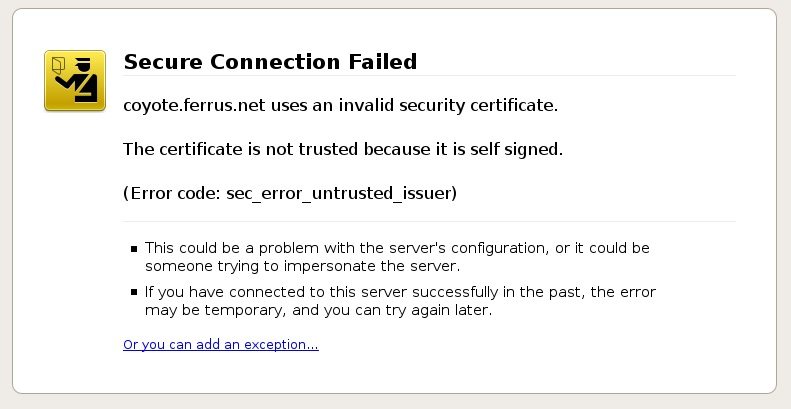
接続失敗エラー
同じエラーは、ネットワーク上で接続障害エラーとして頻繁に言及されることがあります。 このような不正確さは、検索時に覚えておく必要があります。 これは、一部のサイトにログインし、他のサイトでこのようなエラーをノックアウトできる場合の魔法のオプションです。 おそらくここにウイルスの理由はありません。 ほとんどの場合、この問題の原因は次のとおりです。
- ファイアウォールのブロック(サイトへのアクセスを禁止);
- 通信の問題(まだサイトへの接続がない);
- アンチウイルスはこのサイトを自動的に禁止しました。
- インターネットサービスプロバイダーの設定が変更されました。
ファイアウォールの問題を解決するには、brandmauerのオンとオフを切り替える必要があります。 アンチウイルスが含まれているためにサイトをブロックする場合は、アンチウイルスでそのようなブロックを無効にする必要があります。 これは、アバストでどのように見えるかです。 必要なのは、アンチウイルスを更新してブロッキングリンクを削除することだけです。
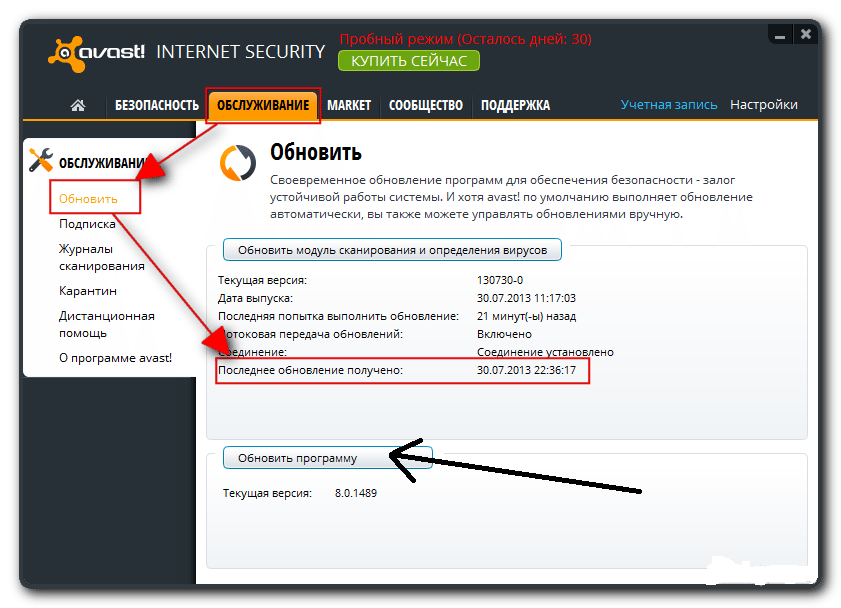
署名の更新
そして、提案されたオプションのいずれにも真実がない場合は、プロバイダーを呼び出して、予防保守がどこかで実行されているかどうかを調べるだけです。 はい、そして、彼らが庭でワイヤーを切るか、ユーザーがサービスの代金を払わなかったようなオプションがあります。
Windows 7.8、10でのネットワークアクセスの構成と無効化
コンピューターまたはラップトップをネットワークに接続するには、2つの方法があります。
- 有線ネットワーク経由。
- を通して 無線ネットワーク wifiを使用します。
しかし、これらのニュアンスに加えて、まだビューがあります オペレーティングシステム考慮される。 そして、修正された7と8が互いに類似している場合、トップ10には独自の問題があります。
有線ケーブルと7 Windowsのワイヤレスネットワークを介したインターネット接続の接続方法については、Webサイトで詳細に公開され、アクセス可能です。 バージョン8では、ほぼ同じ方法でインターネットに接続する必要があります。
したがって、コンピューターが突然宣誓し始めても、ユーザーは混乱せず、紛失することもありません。 アクセスできないページ。 最初に上記のすべての方法を自分で試してから、ワークショップに行くだけで十分です。